Jinsi ya kurekebisha kosa la skrini ya bluu ya Windows?
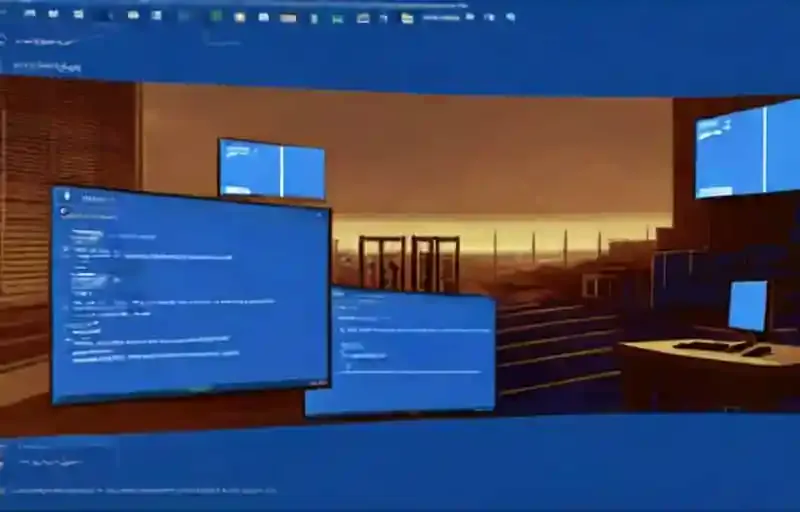
Skrini ya bluu kwenye Windows ni nini? Jinsi ya kurekebisha makosa ya skrini ya bluu? Hapa tunaelezea jinsi ya kurekebisha tatizo hili la kawaida la Windows katika makala hii. Hitilafu ya skrini ya bluu ya Windows, au kwa maneno mengine kosa la skrini ya bluu ya kifo (BSOD), ni jambo ambalo kila mtumiaji wa Windows amekutana nalo angalau mara moja. Inasikitisha kwa sababu shida mara nyingi ni ngumu kusuluhisha na inaweza kuonekana bila kutarajia.
Wacha sasa tuchunguze nini kinaweza kusababisha kosa la skrini ya bluu ya Windows na suluhisho.
Jinsi ya kutatua na kurekebisha makosa ya skrini ya bluu ya Windows?
Orodha ya Yaliyomo
Skrini ya Kifo cha Bluu (BSoD), pia inajulikana kama "skrini ya bluu", "kosa la kuacha" au "kuanguka kwa mfumo", hutokea baada ya hitilafu kubwa kutokea ambayo Windows haiwezi kusindika na kutatua kiotomatiki.
Kwa mfano, wakati wa mchakato wa kuboresha Windows, utakutana na hitilafu ya skrini ya bluu kwa nasibu wakati kompyuta inapoanza au unapotumia kifaa kikamilifu. Sehemu ya kufadhaisha zaidi ni wakati unaona tu mandharinyuma ya samawati na misimbo ya makosa ambayo hujui maana yake, bila maelezo ya kutosha kubainisha sababu halisi ya tatizo.
Kwa bahati nzuri, kama ya Windows 10, BSOD ina ujumbe maalum unaoelezea tatizo, pamoja na maelezo ya kina zaidi ya kosa. Windows Inakuja na Windows "msimbo wa kuacha" (maandishi au hex) ambayo unaweza kutafuta katika Usaidizi. Skrini ya bluu katika Windows 10 au 11 inaweza pia kuonyesha msimbo wa QR ambao unaweza kuchanganua ili kupata maelezo zaidi kuhusu ajali.
Ingawa hakuna jibu dhahiri kwa hitilafu ya kusimamisha, karibu kila mara inahusiana na ubora au sasisho la kipengele kwa Windows, kiendeshi kilichosakinishwa hivi majuzi, programu isiyooana, au suala linalohusiana na maunzi.
Tutaeleza baadhi ya vidokezo vya msingi kuhusu jinsi ya kurekebisha skrini ya bluu ya Windows na kutoa maelezo kwa misimbo mahususi ya hitilafu ya skrini ya bluu.
Skrini za bluu zinaweza kutokea kwa sababu nyingi, ambazo tutashughulikia hapa chini. Sababu za kawaida za BSOD ni pamoja na madereva mabaya, matatizo ya vifaa, na makosa ya mfumo wa uendeshaji.
Matoleo mapya zaidi ya Windows kama Windows 10 na 11 ni thabiti zaidi kuliko matoleo ya awali, kwa hivyo tunatumai kuwa hutakumbana na skrini za bluu mara nyingi sana. Unapaswa pia kujua kwamba skrini ya bluu inayotokea mara moja sio shida. Wakati mwingine Windows inasimama na BSOD na baada ya kuwasha upya inafanya kazi vizuri.
Kumbuka Msimbo wako wa Kusimamisha Skrini ya Bluu ya Windows
Kwa kuwa kuna aina nyingi, ni vigumu kuzungumza kuhusu jinsi ya kurekebisha makosa ya skrini ya bluu bila kujua hitilafu maalum unayokutana nayo. Kwa hiyo, njia bora ya kuanza kurekebisha skrini za bluu ni kutambua tatizo halisi.
BSOD katika Windows 10 na 11 inajumuisha sura ya kusikitisha ya uso pamoja na ujumbe rahisi wa makosa. Hapo chini kuna kiunga cha ukurasa wa utatuzi wa skrini ya bluu wa Microsoft, msimbo wa QR unaoelekea kwenye ukurasa huo, na a. Simamisha Kanuni Utaona eneo hilo. Sehemu muhimu zaidi ni kutambua nambari ya kuacha iliyoorodheshwa kwenye ukurasa, ambayo itasaidia kupunguza utatuzi wako. Kwa kuwa sasa unajua tatizo lako mahususi ni nini, unaweza kuendelea na marekebisho yanayofaa ya skrini ya bluu.
Kuna zaidi ya misimbo 500 ya makosa katika mfumo wa uendeshaji wa Windows. Katika nakala iliyobaki, njia zingine ambazo zitafanya kazi kwa karibu nambari hizi zote za makosa zimeelezewa. Kwa hivyo, njia ambazo tumeelezea zitafanya kazi bila kujali msimbo wa makosa unaokutana nao.
Misimbo ya kawaida ya hitilafu ya skrini ya bluu
Kuna zaidi ya nambari 500 za makosa ya BSOD, lakini Msimbo Muhimu wa Kuacha Kuacha Mchakato (Critical Process Died) ni mojawapo ya makosa ya kawaida. Na pia Mchakato Muhimu Umekufa msimbo wa kuacha, Isipokuwa Huduma ya Mfumo skrini ya bluu, Usimamizi wa Kumbukumbu BSOD, Ubaguzi wa Duka Usiotarajiwa kuacha makosa katika Windows, Kifaa cha Boot kisichoweza kufikiwa makosa, Maelezo mabaya ya Usanidi wa Mfumo kosa, hitilafu ya skrini ya bluu 0x0000003BNambari ya Hitilafu ya Windows 10 0xc00000e, HYPERVISOR_ERROR hitilafu ya skrini ya bluu na HUDUMA YA KUFANYA UFUNZO HAKUFUNA Makosa kama vile makosa ni kati ya makosa ya kawaida.
Sasa hebu tujadili jinsi ya kurekebisha makosa mabaya ya skrini ya bluu.
Anzisha tena kompyuta yako
Ni maneno mafupi kwa wakati huu, lakini kuwasha upya kwa urahisi kunaweza kurekebisha idadi ya kushangaza ya matatizo na kompyuta yako. Kwa kweli, hii ni kweli kwa karibu vifaa vyote vya kiteknolojia, ikiwa ni pamoja na simu zako mahiri.
Kuanzisha upya husafisha kumbukumbu au rasilimali zako, kuweka upya mipangilio ya mfumo wako, na kufuta akiba zako na faili zingine za muda. Kuwasha upya kunaweza kusaidia kwa kuwa hitilafu ya "mchakato muhimu ulikufa" hutokea kwa sababu hitilafu imetokea katika mchakato.
Kwa hivyo anzisha tena kompyuta yako na uone ikiwa itarekebisha kosa.
Kagua Mabadiliko ya Hivi Majuzi ya Kompyuta
Mara nyingi, unaanza kuona makosa ya skrini ya bluu baada ya kufanya mabadiliko kwenye mfumo wako. Mabadiliko kama haya yanaweza kufanya mfumo dhabiti kuwa wa shida. Kuamua ulichobadilisha kutakusaidia kutatua.
Kwa mfano, ikiwa umesakinisha kichapishi kipya, jaribu kuchomoa kebo ya kichapishi kutoka kwa kompyuta yako ili kuona ikiwa skrini ya bluu inaendelea. Ikiwa hivi karibuni uliendesha sasisho la Windows Nenda kwa Mipangilio > Sasisha & Usalama > Sasisho la Windows > Tazama Historia ya Usasishaji. kwenda (Katika Windows 11 hii ni Mipangilio > Usasishaji wa Windows > Sasisha historia chini).
Kwenye ukurasa unaofuata wa orodha Gusa Sanidua masasisho. Bofya na uondoe sasisho la hivi punde ili kuona ikiwa hii itarekebisha tatizo.
Vile vile huenda kwa programu. Ikiwa ulianza kuona skrini za bluu baada ya kusakinisha programu mpya, jaribu kusanidua programu kutoka Windows na uone ikiwa hiyo itarekebisha matatizo yako.
Angalia sasisho za Windows na Dereva
Ingawa sasisho mbaya wakati mwingine zinaweza kusababisha matatizo, mara nyingi Microsoft na makampuni ya tatu hutoa sasisho ili kurekebisha matatizo kama hayo. Mipangilio > Sasisha & Usalama > Usasishaji wa Windows (kwenye Windows 11 Mipangilio > Usasishaji wa Windows ) na utumie masasisho yoyote yanayosubiri iwapo marekebisho yatapatikana.
Pia ni muhimu kuangalia madereva yako kwani mara nyingi wanaweza kuwa chanzo cha Windows 10 skrini za bluu. Ili kufanya hivyo, bofya ili kufungua menyu ya mtumiaji wa nguvu. Kushinda + X (au bonyeza kulia kwenye kitufe cha Anza). Kisha kufungua matumizi haya Mwongoza kifaa nusu.
Hapa, angalia icons za pembetatu ya njano kwenye kiingilio chochote, ambacho kinaonyesha tatizo na dereva. Unapaswa kuangalia mara mbili vifaa vyovyote vinavyoonekana na hii kwani unaweza kuhitaji kusakinisha tena kiendeshi au kusanidua kifaa.
Endesha Urejeshaji wa Mfumo
Kipengele cha Kurejesha Mfumo katika Windows hukuruhusu kurudisha mfumo wako katika hali yake ya awali. Ni zana muhimu ya utatuzi kwa sababu ni rahisi kutumia na hukuruhusu kuona kama tatizo lako linatokana na programu.
kwenye menyu ya kuanza kupona aina na kuonekana Fungua kiingilio cha Jopo la Kudhibiti Urejeshaji. Hapa, ili kuanza chombo Bonyeza Fungua Kurejesha Mfumo. Mbele Mara tu unapoibofya utaona orodha ya pointi za kurejesha unaweza kurudi. Chagua moja na ikiwa unataka kuona ni programu gani itabadilika Bonyeza Scan kwa programu zilizoathiriwa.
Urejeshaji wa Mfumo wa Uendeshaji hautaathiri faili zako, lakini itaondoa viendeshi au programu yoyote uliyosakinisha baada ya mahali pa kurejesha kuundwa. Pia husakinisha tena chochote ambacho umeondoa tangu wakati huo.
Mara baada ya kuthibitisha kurejesha mfumo wako, unaweza kuanza mchakato. Hii itachukua dakika chache, baada ya hapo utarejea kwenye mfumo wako kama ilivyokuwa wakati huo. Ikiwa hutapata skrini ya bluu baada ya hii, tatizo lako linawezekana zaidi kuhusiana na programu.
Jaribu Maunzi ya Kompyuta yako
Ikiwa huelewi kwa nini unakumbana na skrini ya bluu ya kifo, unapaswa kuangalia vipengele vya kimwili vya kompyuta yako. Wakati mwingine fimbo ya RAM yenye hitilafu au sehemu nyingine mbaya inaweza kusababisha skrini ya bluu.
Uchanganuzi wa programu hasidi
Programu hasidi inaweza kuharibu faili zako za mfumo wa Windows na kusababisha skrini ya bluu. Kuondoa kitu kama hiki, unapaswa kuchambua virusi.
Tunapendekeza utumie programu ya antivirus inayofaa kuchanganua. Hii kutafuta programu yoyote rogue na kuondoa hiyo kwa ajili yenu. Ikipata chochote, fungua upya baada ya kusafisha na uone ikiwa makosa yako ya skrini ya bluu yamekwenda.
Anzisha kwenye Hali salama
Kulingana na ukubwa wa tatizo lako, unaweza kutekeleza hatua zote zilizo hapo juu za utatuzi huku ukiendesha Windows kama kawaida. Hata hivyo, ikiwa una tatizo kubwa, makosa ya skrini ya bluu yanaweza kukuzuia kufanya kazi kwa kawaida. Katika kesi hii, unahitaji boot katika hali salama.
Hali salama inakuwezesha kupakia usanidi wa msingi wa Windows unaojumuisha vipengele muhimu tu vinavyohitaji kufanya kazi. Matoleo ya Windows yana "Hali salama", mazingira ambayo hupakia viendeshi na huduma muhimu zinazohitajika kufikia eneo-kazi ili kurekebisha matatizo yoyote, ikiwa ni pamoja na kuacha mfumo. Hii inazuia programu za wahusika wengine kuingilia utendakazi wa kawaida. Ikiwa unaweza kukimbia katika hali salama bila kukutana na skrini ya bluu, tatizo linawezekana zaidi linasababishwa na programu au huduma iliyosakinishwa.
Ukiwa katika hali salama, unaweza kuchanganua programu hasidi, tumia Urejeshaji Mfumo na usuluhishe tatizo kama tulivyojadili awali.
Sasisha Viendeshi vya Mfumo
Usasishaji wa Windows husasisha viendeshi vyako vya mfumo. Kuweka mchakato kiotomatiki kunamaanisha kuwa viendeshaji vya mfumo wako vina uwezekano mdogo wa kuachwa nyuma ya matoleo yanayopendekezwa.
Ili kuangalia masasisho yako ya hivi punde ya viendeshaji otomatiki:
- Sasisha na Usalama > Sasisho la Windows > Tazama historia ya sasisho Enda kwa . Masasisho ya hivi punde ya viendeshaji yanaonekana hapa.
- Sasa bofya kwenye upau wa utafutaji wa menyu ya Mwanzo. Andika kidhibiti cha kifaa na uchague Inayolingana Bora.
- Tembeza chini kwenye orodha na uangalie alama ya hitilafu. Ikiwa hakuna kinachotokea, hali ya dereva wako labda sio sababu ya shida.
- Ikiwa kuna ishara ya "onyo" ya manjano, fungua kizigeu kwa kutumia mshale wa kushuka, kisha ubonyeze kulia kwenye gari lenye shida na Sasisha dereva Chagua .
- Kuruhusu Windows ikusasishe otomatiki mchakato wa sasisho kwako Chagua Tafuta kiotomatiki kwa programu iliyosasishwa ya kiendeshi. nusu.
Endesha Zana ya Utambuzi wa Kumbukumbu ya Windows 10
Unaweza kutumia zana iliyojumuishwa ya Uchunguzi wa Kumbukumbu ya Windows ili kuangalia ikiwa RAM ya mfumo wako inafanya kazi ipasavyo. Zana ya Uchunguzi wa Kumbukumbu huendesha baada ya mfumo kuwashwa upya. Hukagua kumbukumbu ya mfumo wako kwa makosa na huhifadhi tambazo kwenye faili ya maandishi kwa uchanganuzi.
Katika upau wako wa utafutaji wa menyu ya Anza Utambuzi wa Kumbukumbu ya Windows chapa na uchague inayolingana bora zaidi.
Una chaguo mbili: fungua upya mara moja na uendeshe matumizi, au weka matumizi ya kufanya kazi baada ya kuwasha upya kwako ijayo. Unapojaribu kurekebisha BSOD zako za usimamizi wa kumbukumbu, hifadhi hati muhimu na uwashe upya mfumo wako mara moja. Utambuzi wa Kumbukumbu ya Windows huendesha mara baada ya kuwasha upya.
Zima Antivirus yako
Programu yako ya kingavirusi inaweza kuwa inaingilia mfumo wako na kusababisha hitilafu. Jaribu kuzima antivirus yako kwa muda na uangalie ikiwa hitilafu inaendelea. Jinsi ya kuzima hii itatofautiana kulingana na programu yako, lakini kuna uwezekano mkubwa kuwa mahali fulani katika mipangilio ya programu.
Ikiwa unatumia Windows Defender, izima kama ifuatavyo:
- Kitufe cha Windows + I kufungua mipangilio Bonyeza funguo.
- Usasishaji na Usalama (Windows 10) au Faragha na usalama Nenda kwa (Windows 11).
- Usalama wa Windows > Ulinzi wa virusi na tishio nusu.
- Mipangilio ya ulinzi wa virusi na vitisho chini Dhibiti mipangilio Bofya.
- Zima ulinzi wa wakati halisi Telezesha kidole hadi.
Vinginevyo, ikiwa unatumia programu yoyote ya antivirus ya mtu wa tatu, unaweza kujaribu kuiondoa kabisa. Fungua Mipangilio na maombi > Ili kwenda kwenye Programu na vipengele Bonyeza Ufunguo wa Windows + I Bonyeza . Pata programu yako ya kingavirusi kwenye orodha, bofya, na kisha Ondoa Bofya.
Kwa kweli, kuacha mfumo wako bila ulinzi sio mazoezi bora. Ikiwa hii haitasuluhisha hitilafu ya Vighairi vya Hifadhi Isiyotarajiwa, washa tena programu yako ya kuzuia virusi ili kusaidia kuweka kompyuta yako salama.
Zima Uanzishaji Haraka
Kuanzisha haraka ni kipengele kinachowezeshwa na chaguo-msingi katika mifumo ya sasa ya Windows 10/11. Kwa hili, kompyuta yako hutumia aina ya hibernation ili kutoa kasi ya boot ya kasi, hasa kwenye anatoa za diski ngumu.
Ingawa ni nzuri, inaweza kusababisha viendeshi vingine kutopakia ipasavyo, na hivyo kusababisha hitilafu Isiyotarajiwa ya Ubaguzi wa Duka. Kwa hivyo, inafaa kuzima uanzishaji wa haraka ili kuona ikiwa itaondoa kosa.
Pakua tena faili za usakinishaji
Wakati mwingine, ikiwa unatumia chaguo la Usasishaji wa Windows ili kuboresha kifaa, unaweza kuona Skrini ya Kifo cha Bluu wakati faili za usakinishaji zinaharibika wakati wa mchakato wa kupakua. Katika hali hii, unaweza kufanya mfumo upakue upya bits za kuboresha kwa kutumia programu ya Mipangilio ili kufuta faili za awali.
Ili kupakua upya faili za uboreshaji kupitia Usasishaji wa Windows, tumia hatua hizi:
- mipangilio njaa.
- kwa mfumo Bofya.
- kwa Hifadhi Bofya.
- Chini ya kizigeu kikuu cha gari faili za muda Bofya.
- Futa chaguo ambazo tayari zimechaguliwa.
- "Faili za usakinishaji za Windows za muda" Angalia chaguo.
- ondoa faili Bofya kitufe.
- Baada ya kukamilisha hatua, fungua mipangilio ya Usasishaji wa Windows na uendelee na hatua za kuboresha kompyuta tena.
Iwapo utaendelea kukumbana na tatizo sawa, unafaa kuzingatia kutumia zana ya Usasishaji ya Mratibu ili kufanya uboreshaji wa mahali. Ikiwa huduma haifanyi kazi, jaribu kutumia Zana ya Uundaji wa Vyombo vya Habari kuunda media ya usakinishaji ili kusakinisha toleo jipya la Windows 10.
Tenganisha viambajengo visivyo muhimu
Windows pia inaweza kuanguka kwa sababu ya shida inayohusiana na maunzi. Matokeo yake, daima hupendekezwa kukata pembeni zote zisizo muhimu, ikiwa ni pamoja na anatoa ngumu za nje, printa, wachunguzi wa sekondari, simu, na vifaa vingine vya USB au Bluetooth, kabla ya kuendelea na usakinishaji ili kupunguza uwezekano wa makosa.
Tatizo likitatuliwa, unaweza kuunganisha tena vifaa vya pembeni wakati wowote. Tatizo likiendelea, kunaweza kuwa na tatizo la uoanifu. Kwa kawaida unaweza kurekebisha tatizo hili kwa kupakua na kusakinisha toleo jipya la kiendeshi kutoka kwa tovuti ya usaidizi ya mtengenezaji wako.
Angalia uharibifu
Vipimo viwili ni muhimu ili kuangalia uharibifu: SFC scan na diski kuu.
Hivi ndivyo jinsi ya kuendesha Scan ya Kikagua Faili za Mfumo (SFC), ambayo hutambua na kurekebisha faili za mfumo zilizoharibika au kukosa:
- kwenye kibodi yako Kitufe cha nembo ya Windows Bonyeza .
- Mipangilio ya mfumo katika upau wa utafutaji Amri Prompt Andika ” (au cmd).
- Bonyeza kulia kwenye matokeo na Endesha kama Msimamizi chagua. Ikiwa unataka ndio au sawa Bofya.
- Amri Prompt kwa dirisha la mazungumzo sfc / scannow katika majira ya joto . kuingia Mara tu unapobonyeza tambazo itajiendesha yenyewe na kukamilisha urekebishaji.
Hapa kuna jinsi ya kufanya skanning kwa uharibifu wa diski kuu:
- kwenye kibodi yako Kitufe cha nembo ya Windows Bonyeza .
- Mipangilio ya mfumo katika upau wa utafutaji Amri Prompt Andika ” (au cmd).
- Bonyeza kulia kwenye matokeo na Endesha kama Msimamizi chagua. Ikiwa unataka ndio au sawa Bofya.
- Amri Prompt kwa dirisha la mazungumzo chkdsk / r katika majira ya joto . kuingia Mara tu unapobonyeza tambazo itajiendesha yenyewe na kukamilisha urekebishaji.
Angalia RAM yako
RAM ya kompyuta inaweza kuharibika kwa muda, na kusababisha masuala ya utendaji kama vile BSOD. Unaweza kufanya ukaguzi wa kawaida na Uchunguzi wa Kumbukumbu ya Windows ili kuthibitisha kuwa RAM yako inafanya kazi inavyopaswa. Uchunguzi wa Kumbukumbu ya Windows hauwezi kufanya ukarabati, lakini utambazaji unaweza kutambua matatizo na kusaidia kuepuka majaribio ya baadaye ya kurejelea kumbukumbu iliyoharibika.
Hivi ndivyo jinsi ya kuendesha Scan ya Utambuzi wa Kumbukumbu ya Windows:
- kwenye kibodi yako Kitufe cha nembo ya Windows Bonyeza.
- Mipangilio ya mfumo katika upau wa utafutaji Utambuzi wa Kumbukumbu ya Windows " katika majira ya joto . Bonyeza matokeo.
- Wakati Diagnostics ya Kumbukumbu ya Windows ibukizi inaonekana Bonyeza Anzisha tena sasa na uangalie shida. Bofya. Itachukua kama dakika 10 kwa chombo kufanya majaribio na kuangalia masuala ya kumbukumbu.
- Ikiwa kosa linapatikana Mtihani uliopanuliwa Unaweza kutaka kukimbia. Ili kufanya hivyo, anza kwa kufuata hatua moja hadi tatu tena.
- Wakati kompyuta yako inaanza tena, Chaguzi za hali ya juu kwenda kwenye skrini F1 Bonyeza na ushikilie kitufe.
- Mchanganyiko wa Mtihani Enda kwa . Imepanuliwa Tumia vitufe vyako vya vishale kwenda kwenye chaguo la jaribio. F10 kuchagua Bonyeza kitufe. Jaribio hili litachukua takriban dakika 30.
- Mtazamaji wa Tukio viwango vya tukio kwa kutembelea na kukagua maelezo ya kumbukumbu ya makosa ambayo hayajatatuliwa. Hata ve onyo Unaweza kuchunguza makosa kwa undani zaidi kwa kuchuja ili kujumuisha.
Chaguo la mwisho: Sakinisha upya Windows
Ikiwa umejaribu hatua zote hapo juu na hauwezi kurekebisha skrini ya bluu, jaribu kusakinisha tena Windows kwenye diski kuu iliyoumbizwa. Hii ni hatua kubwa lakini itarekebisha suala la skrini ya makosa ya bluu isipokuwa maunzi yako yana hitilafu.
Isipokuwa una chelezo Kumbuka kuwa kusakinisha upya Windows kutasababisha upotevu wa faili zako zote na data ya mtumiaji. Usisahau. Ikiwa hujaweka nakala rudufu hivi majuzi, kuna zana za programu za wahusika wengine ambazo zinaweza kukusaidia kuunganisha kiendeshi chako kwa HDD au SSD ya nje. Unaweza kujaribu kutumia hizi kuhifadhi nakala za faili zako za faragha.
Nambari za kawaida za kuacha Windows
Hitilafu ya skrini ya bluu katika Windows mara nyingi huja na safu ya maandishi inayoitwa msimbo wa kuacha Windows ambao huorodhesha shida. Nambari ya kusitisha inaweza kukusaidia kurekebisha tatizo na kulizuia lisitokee tena.
Hapa kuna orodha ya nambari za kuacha ambazo unaweza kupata kwenye skrini ya bluu ndani Windows 10 au 11:
Hitilafu CRITICAL_PROCESS_DIED
Hitilafu ya "CRITICAL_PROCESS_DIED" ni aina mbaya ya hitilafu iliyopatikana katika mfumo wa uendeshaji wa Windows. Hitilafu hii inaonyesha kuwa mchakato ulikatishwa au kuharibika bila kutarajiwa. Sababu za kosa hili kawaida husababishwa na matatizo ya vifaa au programu. Zaidi ya hayo, msimbo huu unaonyesha kwamba moja ya faili muhimu za mfumo kwa Windows (svchost.exe) haifanyi kazi vizuri. Hitilafu hii inaweza kuwa imetokea kwa sababu ulizima kipengele hiki cha kukokotoa katika Kidhibiti Kazi. Kabla ya kumaliza kazi isiyojulikana, Google jina la mchakato.
Hitilafu ya SYSTEM_THREAD_EXCEPTION_NOT_HANDLED
Hii inaweza kutokea mara nyingi wakati sasisho la kijenzi haliingiliani ipasavyo na Windows zingine. Kurejesha sasisho la kiendeshi lililosakinishwa hivi majuzi kunaweza kurekebisha tatizo. Hitilafu ya "SYSTEM_THREAD_EXCEPTION_NOT_HANDLED" kwa kawaida husababishwa na matatizo ya kiendeshi au kutopatana kwa programu. Sababu za hitilafu hii zinaweza kujumuisha viendeshi mbovu, ufisadi katika faili za mfumo, kutopatana kwa maunzi, au huduma ya mfumo mbovu.
IRQL_NOT_LESS_OR_EQUAL Hitilafu
Faili ya mfumo au kiendeshi cha kifaa huomba kumbukumbu zaidi kuliko inapatikana. Kupata programu nzuri ya kusasisha viendeshaji au kuendesha skani ili kurekebisha faili za mfumo zilizoharibika kunaweza kusaidia katika hili.
VIDEO_TDR_TIMEOUT_DETECTED Hitilafu
Hii inamaanisha kuwa GPU yako imefikia kiwango chake cha kuvunjika na haiwezi kushughulikia kiasi cha data iliyopewa. Labda unaipakia kupita kiasi au kuna tatizo na viendeshi vyako vya michoro.
Hitilafu PAGE_FAULT_IN_NONPAGED_AREA
Kompyuta yako inaomba sehemu ya kumbukumbu yako ambayo haipo kwa sababu baadhi ya RAM iliacha kufanya kazi au kulikuwa na hitilafu katika mchakato wa mfumo unaohusika. Hitilafu ya PAGE_FAULT_IN_NONPAGED_AREA" ni aina mbaya ya hitilafu iliyopatikana katika mfumo wa uendeshaji wa Windows na kwa kawaida huonyesha tatizo na usimamizi wa kumbukumbu. Sababu za hitilafu hii ni pamoja na matatizo ya maunzi, kutopatana kwa programu, hitilafu za kumbukumbu, au matatizo ya kiendeshi.
Hitilafu ya SYSTEM_SERVICE_EXCEPTION
Skrini hii ya bluu itaonyesha faili halisi inayosababisha kosa, lakini ikiwa ni faili ya mfumo na sio kiendeshi cha kifaa, huenda usiweze kurekebisha tatizo bila kurejesha Windows. Hitilafu ya "SYSTEM_SERVICE_EXCEPTION" kwa kawaida husababishwa na matatizo ya programu au kiendeshi. Sababu za kawaida za hitilafu hii ni pamoja na viendeshi mbovu, programu mbovu, au huduma ya mfumo mbovu.
Hitilafu ya DPC_WATCHDOG_VIOLATION
Ujumbe huu wa hitilafu wa Windows unamaanisha kuwa faili muhimu iliyo na kifaa chako au mfumo wa uendeshaji labda imeharibiwa. Hitilafu ya DPC_WATCHDOG_VIOLATION ni aina mahususi ya Windows Blue Screen of Death (BSOD) ambayo inaonyesha tatizo la Simu ya Utaratibu Iliyochelewa (DPC). DPC kwa kweli ni kazi zilizoratibiwa na viendeshi vya kifaa kufanya kazi baadaye. Hitilafu hii hutokea wakati DPC inachukua muda mrefu sana kukamilika, na kusababisha Windows kuisha na kuacha kufanya kazi.
Hitilafu ya NTFS_FILE_SYSTEM
Nambari hii ya hitilafu inamaanisha kuwa karibu kuna shida na diski yako kuu. Unaweza kurekebisha tatizo na kulizuia kusababisha kosa kwa kuendesha skanisho ya chkdsk kwenye diski yako. Hitilafu ya NTFS_FILE_SYSTEM inaweza kutokea kutokana na sekta mbaya kwenye diski ngumu au SSD au matatizo na mfumo wa faili. Unaweza kutumia zana zilizojengwa ndani ya Windows ili kuangalia makosa ya diski. Unaweza kutumia amri ya "CHKDSK" au "Disk Processor" kwa hili.
DATA_BUS_ERROR Hitilafu
Hii ina maana kwamba kipande cha maunzi hakiwasiliani vizuri na kompyuta yako. Hii inaweza kuwa kwa sababu haijasakinishwa ipasavyo au kijenzi chenyewe kimevunjwa au kina kasoro. "DATA_BUS_ERROR" ni aina ya hitilafu ya skrini ya bluu ya Windows na kwa kawaida husababishwa na maunzi au matatizo yanayohusiana na kumbukumbu. Sababu za kawaida za hitilafu hii ni pamoja na moduli mbaya ya kumbukumbu, kutopatana kwa kumbukumbu, matatizo ya kiendeshi, au kutopatana kwa maunzi.
